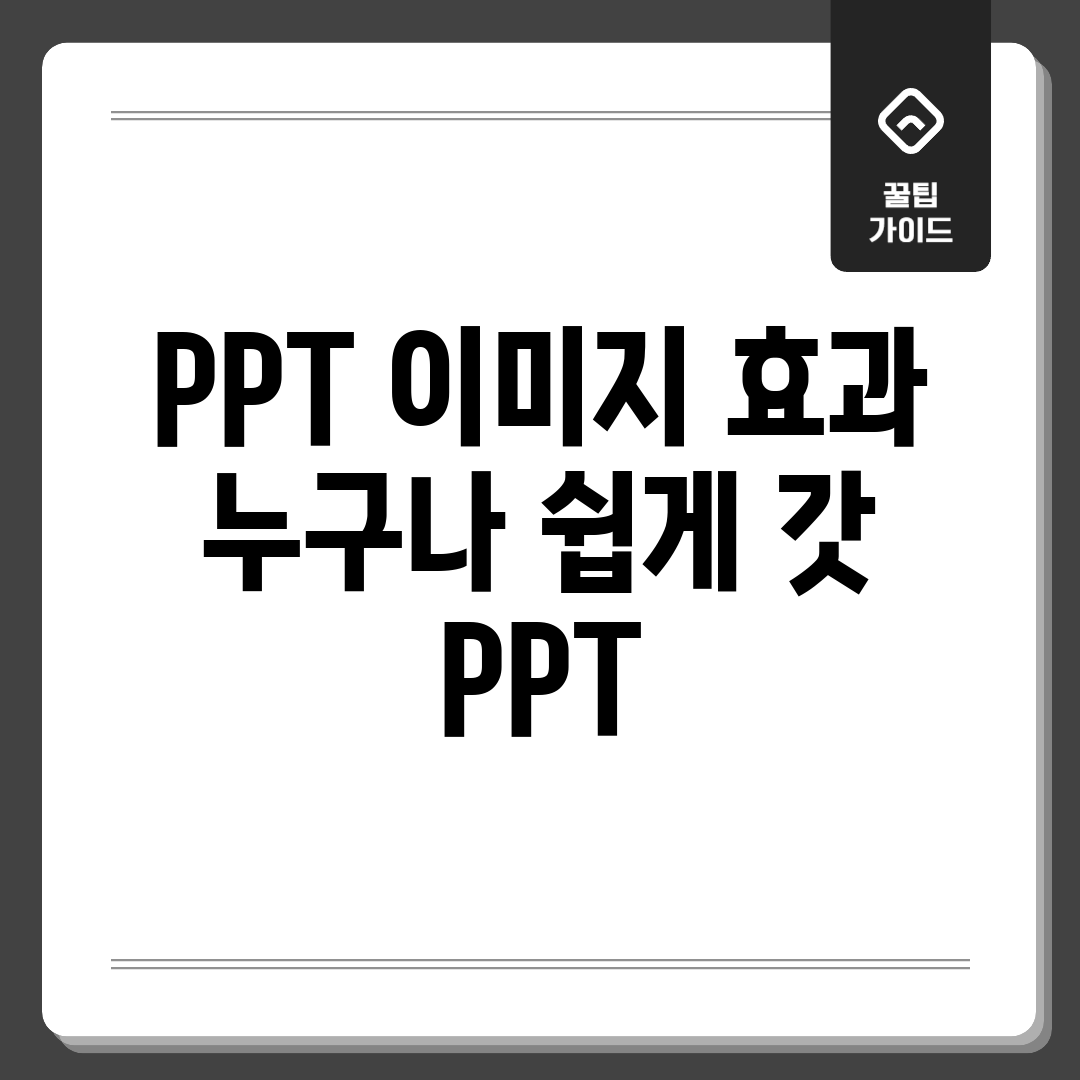PPT 시각 자료, 왜 중요할까?
프레젠테이션에서 시각 자료는 단순히 시각적인 장치를 넘어 발표의 설득력을 높이고 메시지를 효과적으로 전달하는 핵심 요소입니다. 청중의 집중도를 높이고 기억에 남는 인상을 심어주죠. 따라서 프레젠테이션 시각 자료를 효과적으로 활용하기 위한 전략은 필수적입니다. 그림 품질부터 배치, 색감까지 세심하게 고려해야 발표의 완성도를 높일 수 있습니다.
시각 자료 중요성 비교
| 구분 | 시각 자료 활용 전 | 시각 자료 활용 후 |
|---|---|---|
| 집중도 | 낮음 | 높음 |
| 이해도 | 어려움 | 쉬움 |
| 기억력 | 단기적 | 장기적 |
위 표에서 보듯이, 시각 자료는 청중의 집중도를 높여 발표 내용을 쉽게 이해시키고, 기억에 오래 남도록 돕는 중요한 역할을 합니다. 텍스트로만 이루어진 슬라이드보다 시각적으로 매력적인 그림이 포함된 슬라이드가 훨씬 효과적입니다.
초보도 OK! 효과 핵심 비법
프레젠테이션, 막상 만들려고 하면 삽화가 밋밋해서 고민이신 분들 많으시죠? 저도 그랬어요!😭 특히 발표 직전에 ‘아, 뭔가 부족한데…’ 하면서 발만 동동 굴렀던 기억이… 하지만 괜찮아요! 몇 가지 핵심 비법만 알면 초보도 갓 PPT 만들 수 있다구요!
나의 경험
밋밋한 PPT와의 전쟁
- 발표 직전, 텍스트만 가득한 슬라이드를 보고 좌절…
- 고급스러운 PPT 템플릿은 너무 비싸고…😭
- 시각 자료 효과적으로 활용하기, 정말 어려운 걸까?
해결 방법
이제 밋밋함은 안녕! PPT 시각자료 효과, 이렇게 쉽게 활용해보세요!
- 그림자 효과 마스터하기: 그림자만 줘도 삽화가 훨씬 입체적으로 보여요. 미묘한 차이지만 결과는 엄청나답니다!
- 투명도 & 블러 효과 활용하기: 배경 그림에 투명도를 살짝 주고 블러를 주면 텍스트 가독성도 높이고 분위기도 살릴 수 있어요. ✨
- 애니메이션 효과로 생동감 불어넣기: 너무 과한 애니메이션은 오히려 집중을 방해하지만, 적절히 사용하면 프레젠테이션이 훨씬 다이나믹해져요. 예를 들어, 그래프가 짠! 하고 나타나는 효과, 좋겠죠?
어때요? 생각보다 쉽죠? 꾸준히 연습하다 보면 어느새 PPT 장인이 되어 있을 거예요! 😉 궁금한 점이 있다면 언제든지 댓글로 물어봐 주세요!
5분 완성! 꿀팁 대방출
PPT 디자인, 더 이상 어렵게 생각하지 마세요! 이 튜토리얼은 시각 자료를 효과적으로 활용하기 위한 핵심 팁을 5분 안에 마스터할 수 있도록 구성되었습니다. 지금 바로 갓 PPT 디자인을 완성해보세요!
기본 다지기
첫 번째 단계: 삽화 배경 제거하기
PPT 삽화 배경 제거, 포토샵 없이도 가능합니다! Remove.bg 웹사이트에 그림을 업로드하면 단 몇 초 만에 깔끔하게 배경이 제거됩니다. 이제 PPT에 넣고 싶은 삽화를 준비하세요.
변화를 주기
두 번째 단계: 그림자 효과 활용하기
밋밋한 삽화에 생기를 불어넣는 그림자 효과! 그림을 선택하고, 상단 메뉴 [서식] 탭에서 [그림자 효과]를 클릭하세요. **[미세 원근감]** 그림자를 선택하면 삽화에 깊이감을 더할 수 있습니다. 투명도, 간격, 크기 등을 조절하여 원하는 그림자 스타일을 만드세요.
고급 스킬
세 번째 단계: 흐림 효과로 집중도 높이기
배경 그림을 흐릿하게 만들어 텍스트 가독성을 높여보세요. 배경 그림을 선택하고, [서식] 탭 – [예술 효과]에서 [흐리게] 효과를 선택합니다. 흐림 정도를 조절하여 배경과 텍스트가 조화롭게 어우러지도록 설정하세요.
마무리 및 주의사항
네 번째 단계: 투명도 조절로 은은함 더하기
삽화에 투명도를 주어 은은한 분위기를 연출해보세요. 그림을 선택하고, 마우스 우클릭 후 [그림 서식]을 선택합니다. [채우기 및 선] 탭에서 [투명도]를 조절하여 배경 삽화와 어울리도록 설정하세요. 과도한 투명도는 오히려 가독성을 떨어뜨릴 수 있으니 주의하세요.
주의사항
그림 효과를 과도하게 사용하면 오히려 PPT의 전문성이 떨어져 보일 수 있습니다. 목적에 맞는 효과를 적절하게 사용하는 것이 중요합니다. 또한, 무료 그림 사이트의 저작권 규정을 반드시 확인하고 사용해야 합니다.
저작권 걱정? 무료 리소스 활용
PPT 제작할 때 그림 때문에 고민 많으시죠? 😭 멋진 PPT를 만들고 싶은데, 저작권 걱정 때문에 맘껏 자료를 사용하기 어려울 때가 많을 거예요. 특히 회사에서 발표 자료 만들 때, 함부로 자료를 썼다가는 큰일 날 수도 있다는 생각에 선뜻 넣기 망설여지기도 하죠.
문제 분석
사용자 경험
“PPT 퀄리티는 높이고 싶은데, 유료 리소스를 구매하기에는 예산이 부족하고, 무료 자료는 왠지 촌스러워 보일까 봐 걱정이었어요. PPT 디자인 시간을 단축하고 싶었는데, 저작권 문제 때문에 자료 조사가 오히려 더 오래 걸렸죠.” – PPT 제작 담당자 김OO
사실 고퀄리티 PPT를 만들기 위해서는 적절한 자료를 사용하는 것이 중요합니다. 하지만 저작권 문제 때문에 자료를 제대로 활용하지 못하면, PPT의 완성도가 떨어지고, 발표 내용 전달력도 낮아질 수 있습니다. 시각자료를 효과적으로 활용하기 위해서는 저작권 걱정 없이 사용할 수 있는 자료를 찾는 것이 필수적입니다.
해결책 제안
해결 방안
걱정 마세요! 무료 리소스 사이트를 활용하면 저작권 걱정 없이 멋진 PPT를 만들 수 있습니다. Unsplash, Pixabay, Pexels 같은 사이트들은 다양한 고품질 자료를 무료로 제공합니다. 자료 사용 전에 반드시 라이선스 조건을 확인하여 사용 범위를 확인하는 것 잊지 마세요!
“무료 리소스 사이트를 꾸준히 활용했더니, PPT 제작 시간도 단축되고 퀄리티도 훨씬 높아졌어요. 특히 Unsplash의 감성적인 사진들은 발표 자료 분위기를 더욱 풍성하게 만들어주었죠.” – 마케터 박OO
이제 저작권 걱정 없이 무료 자료를 활용하여 갓 PPT를 만들어 보세요! 시각자료 효과를 극대화하여 청중의 시선을 사로잡고, 발표 내용을 더욱 효과적으로 전달할 수 있을 거예요.
PPT 디자인, 센스 UP 비결
PPT 디자인 감각을 끌어올리는 비결은 무엇일까요? 단순히 화려한 그래픽보다는 목적에 맞는 시각자료 활용이 중요합니다. 여기서는 시각 자료 효과적으로 활용하기 위한 다양한 접근법을 비교 분석하여, 독자 여러분이 센스 있는 PPT를 만들 수 있도록 돕고자 합니다.
다양한 관점
미니멀리즘 vs. 화려함
미니멀리즘은 깔끔하고 세련된 인상을 주지만, 정보 전달력이 떨어질 수 있습니다. 반면, 화려한 디자인은 시선을 사로잡지만, 과하면 집중도를 해칠 수 있습니다. 핵심은 내용의 중요
자주 묻는 질문
Q: PPT에 이미지를 넣었는데 흐릿하게 보이는 이유는 무엇인가요?
A: PPT 이미지 해상도가 낮거나, PPT에서 이미지 크기를 과도하게 확대했을 경우 발생합니다. 삽입 전 고해상도 이미지를 사용하고, PPT에서 이미지를 확대할 때는 원본 크기 이상으로 크게 늘리지 않도록 주의하세요. 이미지 편집 프로그램에서 이미지 크기를 미리 조정하는 것도 좋은 방법입니다.
Q: PPT 이미지 효과를 적용할 때 가장 중요한 점은 무엇인가요?
A: PPT 디자인의 전체적인 통일성을 고려하는 것입니다. 화려한 효과보다는 내용 전달에 집중하고, 톤앤매너를 유지하여 깔끔하고 전문적인 인상을 주는 것이 중요합니다. 과도한 효과는 오히려 집중도를 떨어뜨릴 수 있으므로, 목적에 맞는 적절한 효과를 선택하세요.
Q: PPT에서 제공하는 이미지 효과 외에 다른 방법을 활용할 수 있나요?
A: 네, 가능합니다. 포토샵이나 일러스트레이터 같은 이미지 편집 프로그램을 활용하여 이미지를 미리 편집한 후 PPT에 삽입하면 더욱 다양한 효과를 연출할 수 있습니다. 또한, 온라인 PPT 디자인 템플릿 사이트나 무료 이미지 편집 도구를 활용하여 독특한 효과를 더할 수도 있습니다.
Q: PPT 이미지에 그림자 효과를 주었는데 텍스트 가독성이 떨어지는 경우 어떻게 해야 하나요?
A: 그림자 효과의 투명도를 조절하거나, 그림자 색상을 텍스트 색상과 대비되는 색상으로 변경하여 가독성을 높일 수 있습니다. 또한, 텍스트 박스에 배경색을 추가하거나 외곽선을 넣어 텍스트를 더욱 돋보이게 하는 방법도 있습니다. 중요한 것은 텍스트가 선명하게 보이도록 하는 것입니다.
Q: PPT 이미지 효과를 활용하여 청중의 몰입도를 높이는 방법이 있을까요?
A: 슬라이드 전환 효과와 이미지 애니메이션 효과를 적절히 활용하면 가능합니다. 예를 들어, 장면 전환 시 부드러운 페이드 인/아웃 효과를 사용하거나, 중요한 이미지에 간단한 확대/축소 애니메이션을 적용하여 시선을 집중시킬 수 있습니다. 하지만, 과도한 효과는 오히려 집중력을 분산시키므로, 목적에 맞게 신중하게 적용해야 합니다.